intel extreme tuning utility是intel官方出品的一款电脑cpu超频软件,能够支持cpu、gpu、内存超频,支持自己超频优化技术,并可以把超频设计储作Profile,以供用家在不同使用状态下灵活调配,并可显示系统的所有状态如电压、频率、温度等等。该英特尔超频工具简单易用,适用于(snb)h67/x58/p67主板,能够运行在winxp以上的操作系统上,目前已经确认在X38和P35主板上都可以使用,需要的朋友可下载体验。
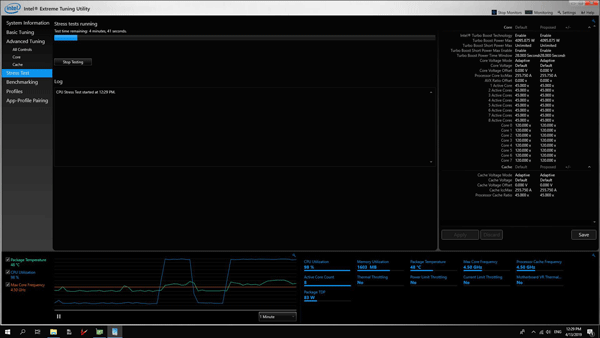
软件功能
1、调整CPU倍频:可以提高或降低处理器的工作频率,从而影响性能。
2、调整电压:可以微调处理器的电压水平,以在更高工作频率下保持稳定性。
3、监控温度:可以查看处理器的温度情况,确保在安全范围内运行。
4、调整风扇速度:可以控制散热风扇的速度,以平衡散热和噪音水平。
5、进行基准测试:可以运行性能基准测试,评估各种设置对性能的影响。
英特尔超频工具使用教程
监测您的系统
超频时,监测 CPU 温度至关重要。幸运的是,英特尔® XTU 内置有温度监测系统,当温度达到临界水平且防护机制被激活时,它就会发出警报。
其中一种防护机制称为动态频率调整或过热降频功能。此过程会在 CPU 温度达到或超过最大预定阈值时触发,并通过降低性能来保护 CPU,直到恢复较低的温度。降低后的性能将会反映在英特尔® XTU 基准测试结果中。
当这种情况发生时,在英特尔® XTU 界面中,您会发现一个从蓝色(正常)到黄色(不正常)的指示变化。
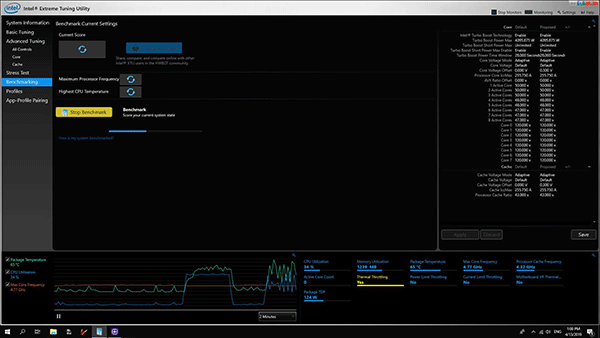
在使用英特尔® XTU 时,您可能还会遇到其他预防措施,请务必了解这些措施以防万一:
功率限制降频 此设置允许 CPU 消耗更多功率(瓦特),即使超出了建议的规格。
电流限制降频 此设置允许您使用 “处理器核心最大电流” 滑块调整 CPU 消耗的电流限制。在调整之前,请确保系统有足够强大的冷却解决方案,因为这样做会对 CPU 产生的热量产生重大影响。
主板 VR 过热降频 如果通过主板的 VRM(电压调节模块)传输功率时产生过多热量,就会发生这种情况。要解决这个问题,您可能需要提高分配给主板的最高温度,或者重新配置冷却系统,以更有效地冷却主板上靠近 CPU 的区域。
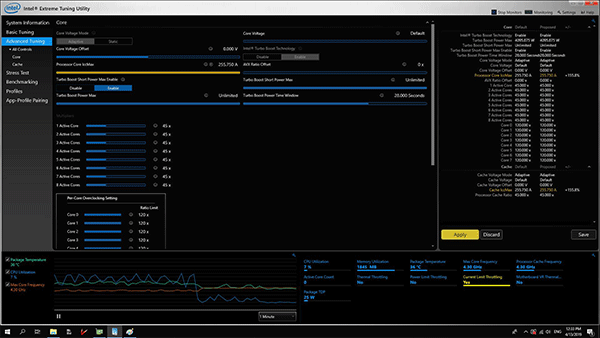
小心监控功率设置和温度是有原因的。调整这些参数时,请留意电气组件的灵敏度。每次测试时所做的调整不能太大,并确保在尝试更改这些变量时,有一个适当的冷却解决方案。
更多详细信息,请参阅 “功耗和热输出”。
现在,您已经了解了可能遇到的安全参数,让我们开始超频的第一步。
第一步:确定基准性能。
在对设置进行更改之前,最好先确定一个基准性能数值。这样就能轻松量化超频成功所带来的性能收益。
要确定这一数值,我们可以使用英特尔® XTU 的两个集成的基准测试选项。
基本调试:在此选项卡中,只需单击 “运行基准测试” 按钮, 即可测试系统的性能并提供一个分数。
基准测试:基准测试选项卡也提供这个 “运行基准测试” 按钮。这个部分提供的其他信息可能适用于经验更丰富的用户,比如处理器的最大频率和基准测试过程中达到的最高温度。
基准测试完成后将提供一个分数,作为基准性能指标。在测试我们的英特尔® 酷睿™ i9-9900K 处理器时,我们获得了 3239 分的基准测试分数。您的分数可能会有所不同,但一定要把这个数字写下来,因为之后会再次参考它。
第二步:调整性能设置
现在我们有了一个性能评分,那就可以开始调整 CPU 的工作参数,并尝试超频。
您可以在此处详细阅读超频的基础知识,但基本流程如下:从调整 CPU 内核倍频开始。然后,应用这些更改,并引导到 Windows。如果引导成功,运行您的基准测试,看看分数有否提高。如果系统崩溃,请返回到英特尔® XTU,恢复为最后已知可行的设置,然后再试一次。如果您已将设置保存为配置文件,就会非常方
在英特尔® XTU 中实现超频的方法有两种:基本调试和高级调试。
基本调试
顾名思义,此选项会提供有限的参数选择用于调整。对新手而言,这是一个良好的开端。
从此选项卡中,调整 “处理器内核倍频” 滑块,并将其上调 1 倍。最好是小幅度地逐步增大这些倍增系数,重新启动,然后检查稳定性,而不要大幅度地更改任何设置。
对于 “处理器缓存倍频” 滑块也是如此。此滑块用于调整将内核连接到处理器缓存的 CPU 部分的频率。缓存倍频如果低于内核倍频,CPU 性能会降低。如果这是您第一次超频,建议将这两个频率设置为大致相同,当然也可以随意尝试,看看怎样的效果最好。
如果确实想要尝试调整处理器内核倍频,请一次只将倍增系数加 1,应用更改,然后进行测试。
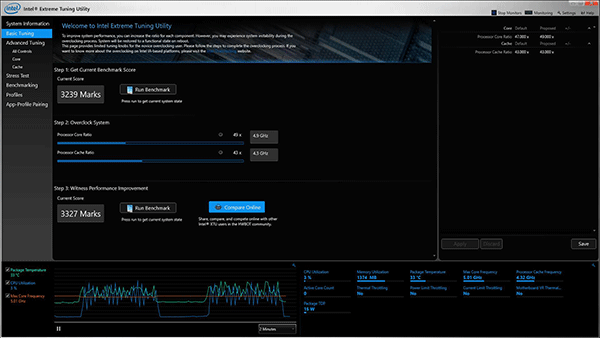
一旦您完成并应用更改,请前往 “第三步:测量性能增益”。如果系统变得不稳定,导致冻结或关闭,只需重新启动系统,并恢复到最后已知有效的设置。
高级调试
“高级调试” 选项卡提供了更多选项,允许您进一步控制 CPU 的运转。这适用于那些对超频原理有深入理解的高级用户。
在这里,您可以更改每个内核的处理器内核倍频。要一次更改所有 CPU 内核的倍增系数,请使用位于最下列的内核滑块右侧的箭头。您还可以在这一部分中对处理器缓存倍频进行更精细的调整,并正如上面的基本调试部分所解释的,在尝试第一次超频时,最好让这两种设置保持大致相当。
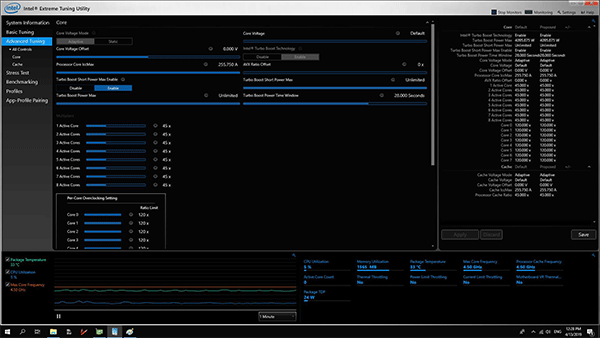
另一个部分允许您调整 Vcore(内核电压)。CPU 要以更快的速度运行,可能需要更大的功率才能保持稳定,这就是调整内核电压如此重要的原因。如果遇到系统不稳定的情况,可以增大这些功率,以适应更高的内核倍频。
如果您不知道默认的内核电压,但仍希望增大它,则可以使用 “内核电压偏移” 滑块。这将把当前的内核电压添加到所选的值中。更改这些设置时,每次更改的幅度最好不要超过 0.05V。
调整电压注意事项:
如果您想把 CPU 内核电压改为特定值,只需使用 “内核电压” 滑块选择该值。
应用时,“内核电压” 和“ 内核电压偏移” 滑块将叠加。这意味着,如果将内核电压设置为 1.1V,然后加上 ±0.2V 的偏移量,则实际上将应用 1.3 伏的内核电压。
高级调试部分提供了许多可以尝试的设置,但如果您是超频新手,则主要设置应集中在处理器内核倍频、处理器缓存倍频以及可能的内核电压。由于内置的安全功能,您不太可能因为调整其他设置而损坏 CPU,但在确切了解这些设置的作用以及它们将如何影响 CPU 之前,最好只调整这三项基本设置。
记住任何调整都要慢慢进行,永远不要一次更改多项设置。进行一项调整后,单击英特尔® XTU 界面中的黄色“应用”按钮。
软件优势
1、在Windows 8系统中增加安装和服务支持。
2、更新使用高精度时间计时器进行精确测量,以供时钟频率监视器参考。
3、实施新的软件更新机制,以方便今后的产品更新。
4、包含通过了微软Windows 8系统认证的驱动程序。
- cpu超频软件
-
 更多 (9个) >>电脑cpu超频软件 cpu超频简单来说就是人为提高CPU的外频或倍频,使之运行频率得到大幅提升,这样可以有效提升我们的系统性能,但是也有缺点,超频同样可能会影响系统稳定性,所以,小编建议使用cpu超频软件时需谨慎,像softfsb、amd overdrive、EasyTune等都不错,都具有相当的稳定性。尤其推荐intel(英特尔)超频工具,能够支持cpu、gpu、内存超频,支持自己超频优化技术,并可以把超频设计储作Profile,以供用家在不同使用状态下灵活调配,并可显示系统的所有状态如电压、频率、温度等等,希望能够帮助到有需求的小伙伴们。
更多 (9个) >>电脑cpu超频软件 cpu超频简单来说就是人为提高CPU的外频或倍频,使之运行频率得到大幅提升,这样可以有效提升我们的系统性能,但是也有缺点,超频同样可能会影响系统稳定性,所以,小编建议使用cpu超频软件时需谨慎,像softfsb、amd overdrive、EasyTune等都不错,都具有相当的稳定性。尤其推荐intel(英特尔)超频工具,能够支持cpu、gpu、内存超频,支持自己超频优化技术,并可以把超频设计储作Profile,以供用家在不同使用状态下灵活调配,并可显示系统的所有状态如电压、频率、温度等等,希望能够帮助到有需求的小伙伴们。 -
-

英特尔超频工具(intel extreme tuning utility) 39.76M
查看/简体中文v7.14.2.67 -

amd overdrive中文版 30.05M
查看/简体中文v4.3.2.0703 -

AMD Ryzen Master(锐龙超频软件) 194.4M
查看/多国语言v3.0.0.4199 -

cpu-z电脑版 4.02M
查看/简体中文v2.17.0 -

softfsb(cpu超频软件) 126K
查看/简体中文v1.7 -

EasyTune6 9.93M
查看/简体中文 -
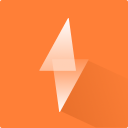
驱动人生一键超频 54.34M
查看/简体中文v2.1.18.74官方版 -

CrystalCPUID(CPU检测超频工具) 626K
查看/简体中文v4.15.5.452官方版 -

CPUFSB(主板超频软件) 1.01M
查看/简体中文v2.2.18
-
发表评论
1人参与,1条评论- 第1楼陕西省渭南市电信网友发表于: 2022-12-06 16:26:54
- 很好 哈哈哈哈哈哈0盖楼(回复)
软件排行榜
热门推荐
 DXVA Checker v4.7.02.25M / 英文
DXVA Checker v4.7.02.25M / 英文 GPUinfo(显卡信息检测工具) 1.03M / 简体中文
GPUinfo(显卡信息检测工具) 1.03M / 简体中文 鲁大师电脑防盗助手 v1.2023.1080.706官方版114.65M / 简体中文
鲁大师电脑防盗助手 v1.2023.1080.706官方版114.65M / 简体中文 System Information Viewer(系统信息查看器) v5.8333.52M / 多国语言
System Information Viewer(系统信息查看器) v5.8333.52M / 多国语言 KeyboardTest中文版 v4.0.1003.010.94M / 简体中文
KeyboardTest中文版 v4.0.1003.010.94M / 简体中文 IsMyLcdOK v6.11168K / 多国语言[中文]
IsMyLcdOK v6.11168K / 多国语言[中文] GPU Shark(显卡检测工具) v0.32.0571K / 简体中文
GPU Shark(显卡检测工具) v0.32.0571K / 简体中文 crystaldiskinfo官方版 v9.7.23.76M / 简体中文
crystaldiskinfo官方版 v9.7.23.76M / 简体中文 atto磁盘基准测试软件 v4.00绿色版1.22M / 简体中文
atto磁盘基准测试软件 v4.00绿色版1.22M / 简体中文 crystaldiskmark官方版 v9.0.12.49M / 简体中文
crystaldiskmark官方版 v9.0.12.49M / 简体中文










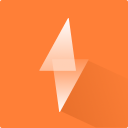


 DXVA Checker v4.7.0
DXVA Checker v4.7.0 GPUinfo(显卡信息检测工具)
GPUinfo(显卡信息检测工具)  鲁大师电脑防盗助手 v1.2023.1080.706官方版
鲁大师电脑防盗助手 v1.2023.1080.706官方版 System Information Viewer(系统信息查看器) v5.83
System Information Viewer(系统信息查看器) v5.83 KeyboardTest中文版 v4.0.1003.0
KeyboardTest中文版 v4.0.1003.0 IsMyLcdOK v6.11
IsMyLcdOK v6.11 GPU Shark(显卡检测工具) v0.32.0
GPU Shark(显卡检测工具) v0.32.0 crystaldiskinfo官方版 v9.7.2
crystaldiskinfo官方版 v9.7.2 atto磁盘基准测试软件 v4.00绿色版
atto磁盘基准测试软件 v4.00绿色版 crystaldiskmark官方版 v9.0.1
crystaldiskmark官方版 v9.0.1 赣公网安备36010602000168号
赣公网安备36010602000168号